Inventura majetku a čárové kódy
Modul Evidence majetku obsahuje funkce pro inventuru odpisovaného a neodpisovaného majetku. Obě inventury podporují provedení inventury prostřednictvím přenosného terminálu – čtečky čárových kódů.
Iventarizace majetku může být propojena s účetní inventarizací závazků a pohledávek – formulář Inventarizace majetku a závazků pomáhá sladit účetní stav s fyzickou evidencí.
K dispozici máte také podporu inventury pořízené cloudovou aplikací Sisto. Cloudová aplikace Sisto funguje na principu čtení čárových či QR kódů pomocí mobilního telefonu. Podrobnosti naleznete v článku nápovědy Inventura majetku SISTO. Níže uvedené informace se k inventuře pořízené cloudovou aplikací Sisto NEVZTAHUJÍ.
Obsah:
Princip
- Majetek se opatří štítky s čárovým kódem. Jednotlivá pracoviště (kanceláře) se označí štítky s kódem umístění.
- Z modulu Evidence majetku se odešle seznam majetku do přenosné čtečky. Seznam obsahuje číslo majetku, název majetku a umístění. Při inventuře se čtečkou sejme nejprve kód umístění (pracoviště) a potom se snímají čísla předmětů nalezených na tomto pracovišti. Takto se postupně provede inventura na všech pracovištích.
- Po dokončení inventury se načte soubor ze čtečky do okna inventury v modulu Evidence majetku. Ze čtečky se přenáší číslo majetku a aktuální umístění.
- V okně inventury je zobrazen seznam majetku. U každé položky je stav, který závisí na aktuálním umístění (OK, Nenalezeno nebo Změna umístění).
- Při načítání ze čtečky je též možno načíst a aktualizovat výrobní číslo majetku a poznámku k inventuře.
- U majetku neodpisovaného se při inventuře zjišťuje počet kusů. Na rozdíl od odpisovaného majetku zde nehraje roli umístění, ale počet nalezených kusů. Ostatní možnosti jsou stejné jako u odpisovaného majetku.
- Funkce inventury sečte množství (duplicitní řádky k jednomu majetku), pokud je v importním souboru více řádků se stejným majetkem.
Předpoklady
Hardware
Potřebujete přenosný terminál vybavený programem pro inventarizaci majetku a komunikační program pro výměnu dat s počítačem.
Číslo majetku a čárový kód
V modulu Evidence majetku je majetek identifikován číslem majetku. Číslo je zpravidla přidělováno číselnou řadou dané knihy. V ideálním případě použijete pro tisk čárového kódu toto číslo. Pokud jej nelze použít, protože vaše číselná řada obsahuje znaky, které nejsou podporovány v systému čárových kódů*, který jste zvolili nebo jsou čísla příliš dlouhá, ** použijete pole Čárový kód.
*Poznámka: Zpravidla se používají specifikace Code 128, Code 39 a Code 93. V nich lze použít pouze obvyklé alfanumerické znaky (číslice a písmena bez diakritiky) a obvyklé znaky jako tečka, lomítko, podtržítko a pomlčka.
**Poznámka: Rozumná délka kódu je do 12 znaků, u delších identifikátorů jsou problémy s velikostí štítku.
Použití pole čárový kód
Pokud používáte pro čárový kód přímo číslo majetku, tento odstavec přeskočte.
Jestliže nemůžete nebo nechcete použít pro identifikaci čárovým kódem číslo majetku, použijete samostatné číslo v poli Čárový kód. Pro čárový kód zvolte vhodnou číselnou řadu (obsahující pouze znaky povolené použitým systémem), definujte výchozí hodnotu pomocí šablony nového záznamu. Díky tomu nebudete muset čísla přidělovat novým záznamům.
Příklad
| Pole | Výchozí hodnota |
|---|---|
| Carovy_kod | =Format(Řádek, "\M\100000") |
Tento výraz bude generovat čísla M100001, M100002 atd.
- U stávajících záznamů je potřeba čísla dopsat (nejlépe přímo editací v tabulce agendy), případně vygenerovat aktualizačním dotazem (nelze uživatelsky).
- Číselné řady u čárového kódu musíte zvolit tak, aby byly jedinečné přes všechny knihy majetku (například volbou vhodného prefixu).
Výchozí nastavení exportů pro inventuru a tisk je připraveno pro použití pole Číslo majetku. Použití pole čárový kód bude vyžadovat jejich úpravu.
Tisk štítků
Štítky je potřeba vytisknout a nalepit na majetek. K tisku lze použít specializovanou tiskárnu štítků, tisk na samolepicí etikety nebo si objednat tisk u vašeho dodavatele technologie čárových kódů.
- Ve Variu je připraven export Tisk štítků Intermec EasyCoder C4, který vytvoří soubor, jež lze odeslat do tiskárny Intermec EasyCoder C4.
- Pro jiný typ tiskárny bude potřeba vytvořit jiný export.
Číselník „Umístění majetku”
- V číselníku Umístění majetku je možné definovat seznam umístění – pracovišť. Číselník musí obsahovat jen kódy, které lze použít ve vašem systému čárových kódů. U každého majetku je možné vybrat umístění z tohoto číselníku, ale není to nezbytně nutné – umístění majetku se doplní provedením první inventury dle údajů ze čtečky.
- Před inventurou je potřeba vytisknout štítky s kódy umístění (místností, pracovišť) a označit jimi jednotlivé prostory. (Alternativním řešením je vybírat umístění z menu čtečky.)
Nastavení komunikace mezi Variem a terminálem
Pomocí příkazu menu Evidence majetku/Inventura majetku… otevřete okno inventury. Tlačítkem Nastavení… otevřete okno možností (obr. 1).
Nastavení exportu
Karta Export (obr. 1) slouží pro nastavení souborů přenášených z Varia do čtečky.
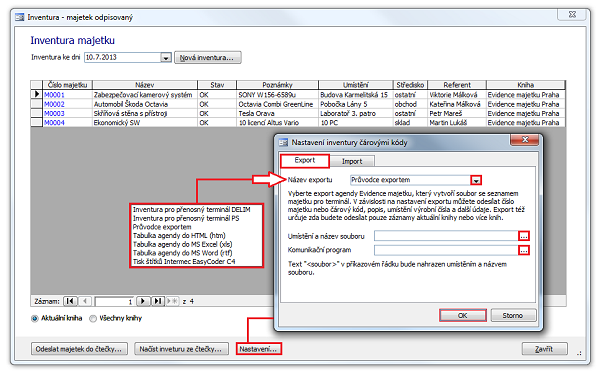
Obrázek 1: Inventura – majetek odpisovaný a nastavení exportu.
Na kartě Export zvolíte  Název exportu, tzn. název definice exportu Varia. K dispozici jsou exporty:
Název exportu, tzn. název definice exportu Varia. K dispozici jsou exporty:
- Inventura pro přenosný terminál DELIM
- Inventura pro přenosný terminál PS.
Tyto exporty odesílají následující údaje:
- Číslo majetku
- Název
- Umístění
První ve formátu polí oddělených středníkem, druhý používá pevné šířky polí (šířky jsou nastaveny na 20, 30 a 20 znaků). Exporty odesílají majetek zařazený a nevyřazený ze všech knih.
Další možnosti exportu:
- Odeslat tabulku agendy (do ⇒ htm, xls, rtf)
- Průvodce exportem dat
- Tisk štítků Intermec EasyCoder C4
- Export In-Sisto-HM (resp. In-Sisto v případě majetku neodpisovaného). Oba exporty se používají z okna Inventura (pokud jsou nastavené v možnostech), ale lze je použít i přímo z okna exportů.
Exporty lze libovolně upravit (např. odesílat pole čárový kód místo pole číslo majetku) podle potřeb vašeho terminálu. Při upravování exportu je potřeba uložit export pod vlastním názvem a definovat vlastní dotazy (lze například uvažovat o jiných kritériích výběru – například dle aktuální knihy apod.).
- Dále určíte
 Umístění a Název souboru, což je kompletní název (cesta) exportního souboru.
Umístění a Název souboru, což je kompletní název (cesta) exportního souboru. - Ještě určíte
 Komunikační program. Tento údaj je volitelný, ale pokud jej zadáte, bude se vygenerovaný soubor přímo odesílat do čtečky, což je velmi pohodlné.
Komunikační program. Tento údaj je volitelný, ale pokud jej zadáte, bude se vygenerovaný soubor přímo odesílat do čtečky, což je velmi pohodlné.
Výše uvedená nastavení závisejí na použitém terminálu a jeho software a bude potřeba je konzultovat s vaším dodavatelem technologie čárových kódů.
→ Související dokumenty: Čárové kódy, Export dat.
Nastavení importu
Karta Import (obr. 2) slouží pro nastavení souborů přenášených ze čtečky do Varia. Volitelně můžete určit  Komunikační program, což vám umožní pohodlné stažení dat z terminálu přímo do Varia.
Komunikační program, což vám umožní pohodlné stažení dat z terminálu přímo do Varia.
- Import inventury ze Sisto do Varia je popsán v dokumentu Inventura majetku SISTO.
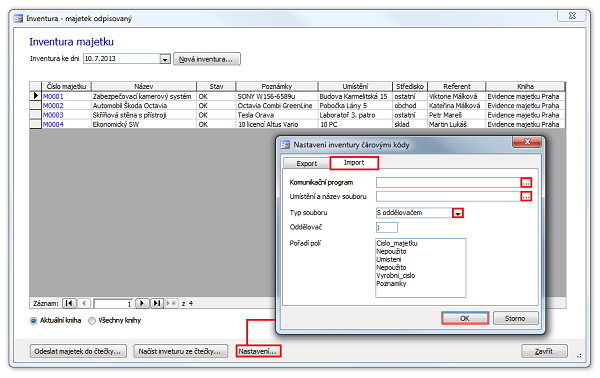
Obrázek 2: Inventura – majetek odpisovaný a nastavení importu.
Soubor s oddělovačem. Oddělovačem je středník. V souboru jsou tyto údaje:
1. Číslo majetku,
2. Název (ten nebudeme načítat zpět),
3. Aktuální umístění (u nenalezených předmětů prázdné),
4. Očekávané umístění (nenačítáme),
5. Výrobní číslo (některé aplikace umožní sejmout číslo například z výpočetní techniky),
6. Poznámka.
| Nastavení | |
|---|---|
| Typ souboru: | S oddělovačem |
| Oddělovač: | ; |
| Pořadí polí: | Cislo_majetku Nepoužito Umisteni Nepoužito Vyrobni_cislo Poznamky |
Příklad 2
Soubor s pevnou šířkou polí. V souboru jsou tyto údaje:
1. Číslo majetku délka 12 znaků,
2. Aktuální umístění délka 10 znaků.
| Nastavení | |
|---|---|
| Typ souboru: | S pevnou šířkou polí |
| Šířky polí: | 12;10 |
| Pořadí polí: | Cislo_majetku Umisteni |
→ Související dokumenty: Čárové kódy, Import dat.
Použití
- Příkazem menu Nástroje agendy(Agenda)/Inventura majetku… otevřete okno inventury.
- Připojíte čtečku (pokud používáte komunikační program) a klepnete na tlačítko Odeslat majetek do čtečky… Tím se spustí export zvolený v nastavení a vygeneruje seznam majetku. Potom se aktivuje komunikační program a odešle tento seznam do čtečky.
- Okno inventury můžete zavřít.
- Pomocí terminálu se inventarizuje majetek. Poté se znovu otevře inventura majetku.
- Klepnutím na tlačítko Nová inventura založíte novou inventuru k aktuálnímu datu.
- Připojíte čtečku a tlačítkem Načíst inventuru ze čtečky… načtete výsledek inventury.
- Při načítání můžete aktualizovat údaje v evidenci majetku dle údajů ze čtečky (umístění, výrobní číslo). O změně umístění, výrobního čísla a nenalezených čárových kódů informuje dialogové okno. Pod volbami řešení je umístěno zatržítko, které umožňuje použít zvolenou volbu
 na všechny následující položky (viz obrázky níže).
na všechny následující položky (viz obrázky níže). - Do okna inventury se načte stav majetku (Nenalezeno, OK, Změna umístění) a Poznámka.
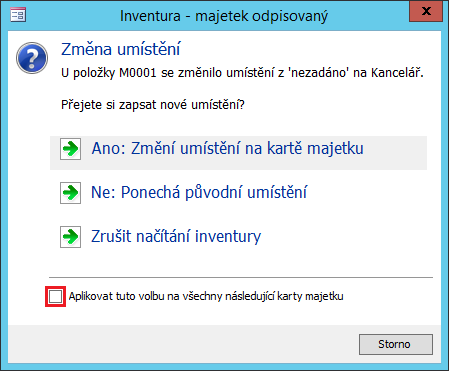
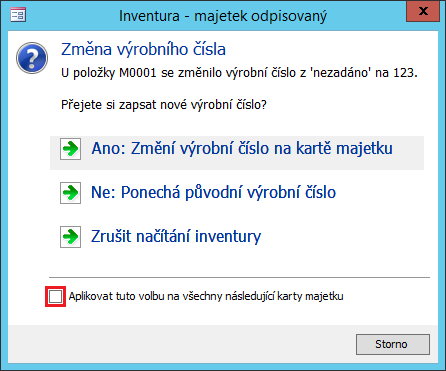
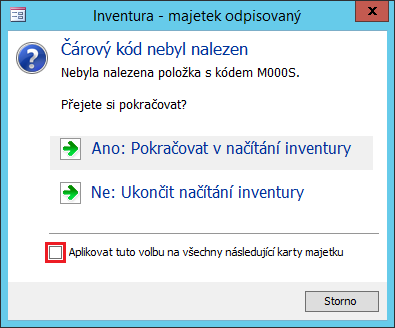
Poznámka
Založením nové inventury se do okna inventury načte majetek ze všech knih, který je zařazený a není vyřazený. Stav je prázdný. Pokud ze čtečky přijde položka, která v takto založeném seznamu není, přidá se. U položek, které ze čtečky nepřijdou, zůstane stav prázdný. Alternativní možností je nezakládat novou inventuru, pouze zadat nové datum do pole Datum inventury. Seznam majetku po zadání nového data bude prázdný a všechny položky se načtou ze čtečky.
Související dokumenty
